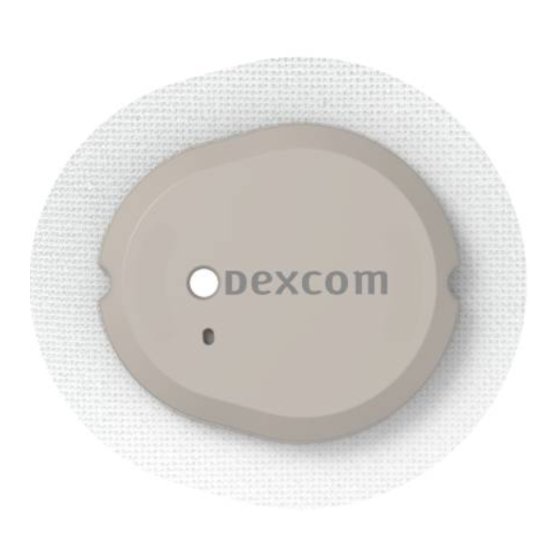
Dexcom G7 Benutzerhandbuch
Vorschau ausblenden
Andere Handbücher für G7:
- Benutzerhandbuch (200 Seiten) ,
- Bedienungsanleitung (50 Seiten) ,
- Bedienungsanleitung (8 Seiten)
Inhaltsverzeichnis
Werbung
Quicklinks
Werbung
Inhaltsverzeichnis

Inhaltszusammenfassung für Dexcom G7
- Seite 1 Bedienungsanleitung Benutzerhandbuch...
-
Seite 3: Inhaltsverzeichnis
Navigation Verlauf des Trenddiagramms anzeigen Tipps von Bannern, QuickInfos und Symbolen 4 • Behandlungsentscheidungen Wann Sie statt des G7 das Blutzuckermessgerät einsetzen müssen Wann Beobachten und Warten angebracht ist Wie Sie die Trendpfeile nutzen können Inhaltsverzeichnis | Benutzerhandbuch für das Dexcom G7... - Seite 4 Auf Warnungen in der App reagieren Ändern aller Warnungen Eine Warnung ändern Alle stumm (Empfänger) Hinzufügen eines zweiten Warnprofils in Ihrer App Warnungen optimieren 6 • Einrichten der Anzeigen, des medizinischen Geräts und von Siri 81 Dexcom Empfänger Schnellübersicht (Android) Siri (Apple) Smartwatch (Apple)
- Seite 5 Übergang von einem Sensor zum nächsten Entfernen des Sensors Entfernen alter Sensoren von Bluetooth-Verbindungen beim Mobiltelefon (optional) 11 • Problembehebung Genauigkeit und Kalibrierung Haftpflaster Die Warnungen sind nicht zu hören Häufige Warnungen Lücke im Trenddiagramm Empfänger aufladen Inhaltsverzeichnis | Benutzerhandbuch für das Dexcom G7...
- Seite 6 Reisen mit dem G7 Wasser und das G7 Röntgen, Computertomografie-Untersuchung oder Strahlentherapie A • Clarity B • Die Pflege Ihres G7 Wartung des G7 C • Anweisungen für die Verwendung durch Fachpersonen Einleitung Vorbereitung des G7 für den Patienten Dem Patienten das G7 erklären Das G7 für den Patienten einrichten...
- Seite 7 F • Technische Daten Zusammenfassung der Geräteleistung Produktspezifikationen Einhaltung der Funkvorschriften G • Symbole auf der Verpackung H • Stichwort- verzeichnis Inhaltsverzeichnis | Benutzerhandbuch für das Dexcom G7...
-
Seite 9: Willkommen
Sie lediglich einen winzigen Sensor tragen, um Ihre Gewebeglukosewerte auf Ihrem Anzeigegerät sehen zu können! Hier sind einige der Vorteile, die das G7 für das Management Ihres Glukosespiegels bietet: Keine Messung an der Fingerbeere mehr: Mit dem G7 können Sie Behandlungsentscheidungen ohne Messungen an der Fingerbeere treffen. -
Seite 10: Erste Schritte
Zum Einrichten Ihres G7 folgen Sie den Anweisungen in dem Leitfaden Hier Starten. In diesem Benutzerhandbuch für das G7 werden Sie mit den Bildschirmen des Anzeigegeräts vertraut gemacht und durch den Ablauf beim Treffen von Behandlungsentscheidungen geführt. Außerdem wird Ihnen gezeigt, wie Sie zur nächsten Sensorsitzung übergehen können. -
Seite 11: Völlig Neue Komponenten Und Eine Ganz Neue App
Empfänger (kann in einigen Regionen optional sein) Ein neuer Look, ein neues Gefühl Kleinere Größe Weitere Informationen zur Einrichtung des G7 finden Sie in dem Leitfaden Hier starten. Weitere Informationen zur Toleranzzeit finden Sie im Kapitel „Nächste Sensorsitzung“. Neue Warntöne und Tonoptionen Abschalten aller Warntöne: Durch Ändern einer einzigen Einstellung können alle... -
Seite 12: Zusammenfassende Glukoseberichte Auf Ihrem Anzeigegerät
Weitere Informationen zu den Berichten finden Sie im Kapitel „Berichte“ und im Anhang zu Clarity. Kontaktdaten Kontaktieren Sie den Technischen Support von Dexcom unter dexcom.com oder wenden Sie sich an Ihren Dexcom Vertriebshändler vor Ort. Sie können auch in der App auf Profil > Kontakt gehen, um Hilfe zu erhalten. -
Seite 13: Sicherheitsinformationen
Warnungen und vielleicht sogar ein Ereignis mit sehr niedrigen oder hohen Gewebeglukosewerten verpassen. Es kann Tage, Wochen oder sogar Monate dauern, bis Sie sich mit dem G7 vertraut gemacht haben. Dexcom empfiehlt die kontinuierliche Glukoseüberwachung nicht für Menschen, die Folgendes nicht können oder wollen:... - Seite 14 Sensor außerhalb des Aufnahmebereichs bleibt und während der Aufnahme mit einer Bleischürze abgedeckt wird. Das Dexcom G7 CGM-System wurde noch nicht in Situationen getestet, in denen es während einer MRT, einer Diathermiebehandlung oder im Untersuchungsbereich einer Computertomografie-Untersuchung eingesetzt wurde. Durch die Magnetfelder und die Hitze könnten die Komponenten des Dexcom G7 CGM-Systems beschädigt...
-
Seite 15: Warnhinweise
Wert und keinen Trendpfeil anzeigt, nutzen Sie zum Treffen von Behandlungsentscheidungen Ihr Blutzuckermessgerät. Nicht verwenden, wenn Sie sich einer Dialyse unterziehen müssen oder schwer krank sind: Die Leistungsfähigkeit des Dexcom G7 CGM wurde in diesen Populationen nicht untersucht und die Sensor-Messwerte könnten in diesen Fällen ungenau sein. - Seite 16 Temperaturen zwischen 2 °C und 30 °C, aufbewahren, nicht jedoch im Gefrierschrank. Inspektion: Verwenden Sie die Komponenten des Dexcom G7 CGM-Systems nicht, wenn Sie beschädigt sind oder Risse aufweisen, da sie dann möglicherweise nicht richtig funktionieren werden und Verletzungen durch Stromschläge verursachen könnten.
- Seite 17 Apple) aktiviert, kann es sein, dass der Erhalt von Benachrichtigungen verhindert wird. Lassen Sie zu, dass die Benachrichtigungen von der App des Dexcom G7 CGM- Systems auf Ihrem Sperrbildschirm angezeigt werden. Dadurch wird sichergestellt, dass Sie Benachrichtigungen von Dexcom erhalten und diese sehen können, ohne dass Sie Ihr Telefon entsperren müssen.
-
Seite 18: Vorsichtsmaßnahmen
Tragbare Hochfrequenz-Kommunikationsgeräte (einschließlich Peripheriegeräte wie Antennenkabel und externe Antennen) müssen einen Mindestabstand von 30 Zentimetern zu allen Teilen des Dexcom G7 CGM-Systems einhalten, dies gilt auch für die vom Hersteller vorgeschriebenen Kabel. Anderenfalls könnte es zu einer Leistungsbeeinträchtigung dieses Geräts kommen. - Seite 19 Menge an Hydroxyharnstoff ab, die sich in Ihrem Körper befindet. Haben Sie Hydroxyharnstoff eingenommen? Dann verwenden Sie Ihr Blutzuckermessgerät. Seien Sie sorgfältig und schnell: Wenn Sie Ihr Dexcom G7 CGM-System mithilfe Ihres Blutzuckermessgeräts kalibrieren, geben Sie den Blutzuckerwert innerhalb von fünf Minuten nach der Messung mit Ihrem Messgerät ein.
- Seite 20 Wo soll der Sensor gesetzt werden – Zu prüfende Aspekte: Der Sensorschutz des Dexcom G7 CGM-Systems bleibt so lange aktiviert, bis der Applikator des Dexcom G7 CGM-Systems auf die Haut gedrückt wird. Lösen Sie sie erst dann, wenn Sie den Sensor setzen möchten.
- Seite 21 Körperscanner zu gehen oder Komponenten des Dexcom G7 CGM-Systems in das Gerät zur Sicherheitskontrolle von Handgepäck zu legen. Platzieren Sie den Sensor in der Nähe des Anzeigegeräts: Halten Sie Ihren Sensor und das Anzeigegerät in einem Abstand von maximal 6 Metern, ohne dass Hindernisse dazwischen liegen.
-
Seite 22: Sicherheitshinweise Für Die Funktionen Share Und Follow
Follow Wichtige Informationen für den Anwender Mit Dexcom Share (Share) können Sie Ihre Sensordaten von Ihrer App an die mobilen Endgeräte Ihrer Follower senden (Dexcom Follow App). Lesen Sie bitte die folgenden wichtigen Anwenderinformationen und Warnhinweise, um zu erfahren, wie Sie diese App-Funktion sicher nutzen können. -
Seite 23: Risiken Und Vorzüge
Glukosewerte zu vermeiden, nehmen Sie bitte die von Dexcom empfohlenen Einstellungen vor, die unter dexcom.com/faq oder in der App des Dexcom G7 CGM-Systems verfügbar sind. Gehen Sie dazu auf Profil > G7 iPhone- Sicherheit und tippen Sie auf „Umfassender Leitfaden für die iPhone- Einstellungen bei Dexcom“... -
Seite 24: Verwendung Des Dexcom G7 Cgm-Systems Zum Treffen Von Behandlungsentscheidungen
Verabreichung einer höheren Insulindosis aufgrund falsch-hoher Gewebeglukosewerte des Sensors. Das Ausmaß der Ungenauigkeit hängt von der Menge an Hydroxyharnstoff ab, die sich in Ihrem Körper befindet. Nutzen Sie Ihr G7- System nicht für Entscheidungen zur Behandlung Ihres Diabetes, wenn Sie... -
Seite 25: Risiken Im Zusammenhang Mit Dem Setzen Des Sensors
Hydroxyharnstoff einnehmen. Sprechen Sie mit Ihrem Arzt über alternative Methoden zur Glukoseüberwachung. Beim Dexcom G7 CGM-System können Sie jedoch eine Standard- bzw. Maximaldosis Paracetamol/Acetaminophen von 1 g (1000 mg) alle sechs Stunden einnehmen und immer noch Behandlungsentscheidungen anhand der Sensor-Messwerte treffen. Die Einnahme einer höheren Dosis Paracetamol/Acetaminophen als der Maximaldosis (z. B. -
Seite 26: Keine Messungen An Der Fingerbeere
Kalibrierung. Über Ihre Trends Bescheid wissen Das Dexcom G7 CGM-System sendet Ihnen nicht nur alle 5 Minuten einen Sensor- Messwert, sondern liefert auch Übersichten zu Glukosetrends und -mustern und zeigt, wie Sie auf unterschiedliche Maßnahmen reagieren. So können Sie sich ein Gesamtbild machen und sehen, wie sich Ihre täglichen Gewohnheiten auf Ihre... -
Seite 27: Teilen Mit Personen, Die Sie Unterstützen
Mit Ihrem mobilen Endgerät verbundene Hardware. Zum Beispiel ein Bluetooth-Headset oder eine Apple Watch. Flugmodus Eine Einstellung auf einem mobilen Endgerät, bei der bestimmte Funktionen deaktiviert sind, um den Vorschriften der Fluggesellschaften zu entsprechen. 2 • Sicherheitsinformationen | Benutzerhandbuch für das Dexcom G7... - Seite 28 Alternative Teststelle Verwendung einer Blutprobe, die nicht aus der Fingerbeere (sondern von einer alternativen Stelle) stammt, um Blutzuckermesswerte zu erhalten. Nutzen Sie zum Kalibrieren des G7 nur die Messungen an der Fingerbeere. Android OS Betriebssystem für mobile Android-Endgeräte App oder Anwendung Eine Software, die auf einem mobilen Endgerät...
- Seite 29 Kalibrierung Bei der Kalibrierung Ihres G7 nehmen Sie mit Ihrem Blutzuckermessgerät eine Messung an der Fingerbeere vor und geben diesen Wert dann in Ihren Empfänger oder Ihr mobiles Endgerät ein. Die Kalibrierung Ihres G7 anhand Ihres Blutzuckermessgeräts ist optional. Durch die Kalibrierung mit dem Blutzuckermessgerät können die...
- Seite 30 Ein Gerät mit einem Bildschirm, das zur Überwachung Ihrer Gewebeglukosedaten und für Warnungen eingesetzt wird, z. B. eine Smartphone-App oder der Dexcom Empfänger. Follow- oder Dexcom Eine Dexcom App, die dazu dient, die Follow-App Gewebeglukosedaten und die Warnungen eines anderen Benutzers zu überwachen. Follower Jemand, der die Informationen eines Sharers in der Follow-App erhält.
- Seite 31 Wenden Sie sich an Ihren betreuenden Arzt, um eine für Sie geeignete Einstellung für die Warnung „Niedriger Gewebeglukosewert“ festzulegen. Indikationen Hier wird beschreiben, wie, zu welchem Zweck und unter welchen Bedingungen Sie das G7 nutzen sollten. 2 • Sicherheitsinformationen | Benutzerhandbuch für das Dexcom G7...
- Seite 32 Beschränkungen und Sicherheitsvorrichtungen bei einem mobilen Endgerät. Dies stellt ein Sicherheitsrisiko dar und Ihre Daten können angreifbar werden. Installieren Sie die G7 App nicht auf einem mobilen Endgerät, das durch Jailbreak (Apple) oder Rooten (Android) verändert wurde. Es funktioniert dann nicht richtig.
- Seite 33 Erst nach dem Abschluss Sensoraufwärmphase erhalten Sie Sensor-Messwerte oder Warnungen. Share Eine Funktion der Dexcom G7 App, mit der Sie Ihre G7 Daten sicher an Follower senden können. Sharer G7 Benutzer, der seine G7-Informationen mit Followern teilt.
- Seite 34 Mobiles Endgerät oder Ein kabelloses, mobiles, elektronisches Gerät, das mit mobiles Anzeigegerät dem Internet verbunden ist, z. B. ein Smartphone oder Tablet. Smartwatch Eine Armbanduhr, die mit einem mobilen Endgerät kommuniziert, zum Beispiel eine Apple Watch. Angesammeltes Insulin Die Anwendung einer Insulindosis kurz nach der letzten Dosis.
- Seite 35 „Signalverlust“, „Systemprüfung“, „Akkustand sehr niedrig“, „Ladegerät schwach“ Transmitter Sendet Sensor-Messwerte an das Anzeigegerät. Beim G7 ist der Transmitter in den Sensor integriert. Warnhinweis Darin werden schwerwiegende und lebensbedrohliche Umstände und deren Folgen beschrieben und Informationen darüber erteilt, wie die betreffende Gefahr bei der Verwendung des G7 vermieden werden kann.
- Seite 36 Leerseite...
-
Seite 37: Bildschirme Des Anzeigegeräts
2. Trendpfeil: Die Richtung, in die sich die Gewebeglukose bewegt, basierend auf den letzten Messwerten. 3. +: Shortcut zum Hinzufügen eines Ereignisses. Damit können Sie Insulindosen, Mahlzeiten, körperliche Betätigung und Blutzuckermesswerte schnell protokollieren. 3 • Bildschirme des Anzeigegeräts | Benutzerhandbuch für das Dexcom G7... - Seite 38 Ziehen Sie die Verwendung des Empfängers in Betracht, wenn Sie sich mit einem speziell für diesen Zweck vorgesehenen medizinischen Gerät wohler fühlen. Auf dem Mobiltelefon konkurriert das G7 möglicherweise mit anderen Apps um Akkukapazität und Speicherplatz, und es benötigt eventuell bestimmte Einstellungen, damit es...
- Seite 39 7. Warnung „Niedriger Wert“, rote Linie: Sie erhalten die Warnung „Niedriger Wert“, wenn Ihre Gewebeglukose auf oder unterhalb dieser roten Linie liegt. Der Wert kann unter Menü > Einstellungen > Warnungen > Niedrig geändert werden. 3 • Bildschirme des Anzeigegeräts | Benutzerhandbuch für das Dexcom G7...
-
Seite 40: Sensor-Messwert Und Trendpfeil
Sensor-Messwert und Trendpfeil Wo Ihre Gewebeglukose momentan liegt Eine Zahl und eine Farbe zeigen Ihnen, wo Ihre Gewebeglukose momentan liegt. Empfänger Was es bedeutet Rot: Niedriger Wert, Bald niedriger Wert (dringend) oder Niedriger Wert (dringend) Gelb: Hoher Wert Weiß: Zwischen den Warngrenzen für den niedrigen und den hohen Wert... -
Seite 41: Probleme Mit Dem Sensor-Messwert
2,2 mmol/L. Der Sensor-Messwert liegt oberhalb von 22,2 mmol/L. Systemwarnungen wie die hier gezeigte Meldung „Kurzes Sensorproblem“ zeigen Probleme vonseiten des Systems an. Sie haben nichts mit Ihrer Gewebeglukose zu tun. 3 • Bildschirme des Anzeigegeräts | Benutzerhandbuch für das Dexcom G7... -
Seite 42: Wohin Sich Ihre Gewebeglukose Bewegt
Wohin sich Ihre Gewebeglukose bewegt Um zu wissen, in welche Richtung sich Ihre Gewebeglukose bewegt, schauen Sie sich die Trendpfeile an. Mithilfe der Trendpfeile können Sie vorhersagen, wo Ihre Gewebeglukose in den nächsten 30 Minuten liegen wird. Nutzen Sie sie für ein proaktives Management Ihres Diabetes. - Seite 43 Empfänger Was es bedeutet Schnell steigend oder fallend: Änderung um mehr als 5,0 mmol/L in 30 Minuten Kein Pfeil: Trend kann nicht ermittelt werden; Blutzuckermessgerät für Behandlungsentscheidungen verwenden 3 • Bildschirme des Anzeigegeräts | Benutzerhandbuch für das Dexcom G7...
-
Seite 44: Navigation
Navigation Über die Navigationstools können Sie auf weitere Funktionen zugreifen. Registerkarte „Glukose“: Clarity-Karte Um die Karten unterhalb des Trenddiagramms einzusehen, scrollen Sie in der Registerkarte „Glukose“ nach unten. Dort finden Sie die zusammenfassenden Berichte Ihrer Gewebeglukosewerte in Clarity. Die Berichte über für 3, 7, 14, 30 und 90 Tage zeigen anhand der in der App erfassten Daten, wie sich Ihre Gewebeglukose im zeitlichen Verlauf geändert hat. - Seite 45 Sensor erhalten, Ihren Kopplungscode einsehen und Ihre Sensorsitzung beenden (siehe Kapitel „Nächste Sensorsitzung“). Folgendes ist ebenfalls möglich: Ihre Glukosedaten mit Ihren Freunden und Familienangehörigen teilen Glukosedaten an die Health-App senden 3 • Bildschirme des Anzeigegeräts | Benutzerhandbuch für das Dexcom G7...
- Seite 46 Support: Einsehen von Software- und Kontoinformationen Kontaktieren Sie den Technischen Support von Dexcom unter dexcom.com oder wenden Sie sich an Ihren Dexcom Vertriebshändler vor Ort Einsehen und Ändern der Einwilligungserklärungen zur Verarbeitung von Daten Anfordern von Hilfe (siehe Profil > Hilfe im nächsten Absatz)
-
Seite 47: Was Sie Sehen
Enter carbs for the meal. muss. grams 1. Nach oben scrollen Back Next 2. Zurück 3. Auswählen 4. Nach unten scrollen Über das Menü auf dem Startbildschirm können Sie zu weiteren Funktionen gelangen. 3 • Bildschirme des Anzeigegeräts | Benutzerhandbuch für das Dexcom G7... - Seite 48 Berichte: Zusammenfassende Berichte einsehen (siehe Kapitel „Überblick über die Berichte“) Ereignisse: Eingeben von Ereignissen – z. B. Insulindosen und Blutzuckermesswerte Verwenden der Blutzuckermesswerte zur Kalibrierung (optional) Einstellungen: Ändern der Warnungseinstellungen (siehe Kapitel „Warnungen“) Stummschalten aller Warnungen, Umstellen der Warnungen auf „Nur Vibrieren“ oder Änderung der Töne Auswahl einer Höhe für das Trenddiagramm Ändern der Bildschirmhelligkeit...
-
Seite 49: Verlauf Des Trenddiagramms Anzeigen
Ihr Trenddiagramm über 3, 6, 12 und 24 Stunden anzuzeigen. Empfänger Verwenden Sie die Pfeile nach oben und unten, um zwischen den Ansichten über 1, 3, 6, 12 und 24 Stunden hin und her zu wechseln. 3 • Bildschirme des Anzeigegeräts | Benutzerhandbuch für das Dexcom G7... -
Seite 50: Tipps Von Bannern, Quickinfos Und Symbolen
Tipps von Bannern, QuickInfos und Symbolen Auf dem Bildschirm werden Banner, QuickInfos und Symbole angezeigt, die Sie bei der Nutzung des G7 unterstützen sollen. Sie bieten Ihnen hilfreiche Informationen, Erinnerungen und sogar Vorschläge für die nächsten Schritte. Sehen Sie sich die folgenden Beispiele an. - Seite 51 Hier wird Ihnen zum Beispiel angezeigt, dass Sie „Alle stumm“ aktiviert verbleibend Keine Sensor-Messwerte haben oder dass Ihr Sensor gerade die oder Warnungen bis zum Ende der Aufwärmphase. Aufwärmphase durchläuft. 3 • Bildschirme des Anzeigegeräts | Benutzerhandbuch für das Dexcom G7...
- Seite 52 Leerseite...
-
Seite 53: Behandlungsentscheidungen
Keine Zahl und/oder kein Pfeil Die Symptome passen nicht zu den Sensor-Messwerten Keine Zahl und/oder kein Pfeil Die folgende Tabelle zeigt, wie es aussieht, wenn Ihr G7 keinen Sensor-Messwert oder keinen Pfeil anzeigt. 4 • Behandlungsentscheidungen | Benutzerhandbuch für das Dexcom G7... -
Seite 54: Die Symptome Passen Nicht Zu Den Sensor-Messwerten
Empfänger Was es bedeutet Kein Sensor-Messwert: Nutzen Sie zum Treffen von Behandlungsentscheidungen Ihr Blutzuckermessgerät. Kein Pfeil: Nutzen Sie zum Treffen von Behandlungsentscheidungen Ihr Blutzuckermessgerät. Systemwarnung: Bei einer Systemwarnung (z. B. „Signalverlust“, wie hier gezeigt) wird kein Sensor-Messwert und kein Pfeil angezeigt. Nutzen Sie zum Treffen von Behandlungsentscheidungen Ihr Blutzuckermessgerät. -
Seite 55: Wann Beobachten Und Warten Angebracht Ist
Besprechen Sie mit Ihrem betreuenden Arzt, wie Sie die Trendpfeile nutzen können, um die erforderliche Insulinmenge zu bestimmen. Empfänger Was es bedeutet Trendverlauf nach oben: Wenn Ihr Gewebeglukosespiegel ansteigt, sollten Sie in Betracht ziehen, etwas mehr Insulin als üblich anzuwenden. 4 • Behandlungsentscheidungen | Benutzerhandbuch für das Dexcom G7... -
Seite 56: Behandlung Unter Anleitung Einer Fachperson
Bewährte Vorgehensweisen für die Messung an der Fingerbeere Einüben von Behandlungsentscheidungen Im Folgenden finden Sie Beispiele für Situationen, in denen das G7 zum Treffen von Behandlungsentscheidungen eingesetzt werden könnte. Bei diesen Situationen handelt es sich nur um Beispiele (nicht um medizinische Ratschläge). -
Seite 57: Situation: Frühstückszeit
Wann Sie Ihr Blutzuckermessgerät verwenden müssen. Sie sollten so lange weiterhin Ihr Blutzuckermessgerät verwenden, bis Sie mit dem G7 vertraut sind. Situation: Früher Morgen Sie werden durch die Warnung „Niedriger Wert“ geweckt. Sie sehen Folgendes: Empfänger Beachten Sie Folgendes: Zahl und Pfeil: Beides ist vorhanden Zahl: Ihre Gewebeglukose beträgt 3,9 mmol/L, dies ist niedrig... -
Seite 58: Situation: Nach Dem Frühstück
Situation: Nach dem Frühstück Dreißig Minuten nach Anwendung der Dosis zur Abdeckung des Frühstücks erhalten Sie eine Warnung „Hoher Wert“. Sie sehen Folgendes: Empfänger Beachten Sie Folgendes: Insulin: Sie haben vor einer halben Stunde Insulin angewendet. Es braucht Zeit, bis es wirkt. Empfohlene Maßnahme: Keine. -
Seite 59: Situation: Mitten Am Vormittag
Drei Stunden später wollen Sie gleich Ihre Mittagessensdosis anwenden. Sie sehen Folgendes: Empfänger Beachten Sie Folgendes: Zahl und Pfeil: Beides ist vorhanden Pfeil nach unten: Ihre Gewebeglukose fällt um 3,3–5,0 mmol/L in 30 Minuten 4 • Behandlungsentscheidungen | Benutzerhandbuch für das Dexcom G7... -
Seite 60: Situation: Am Nachmittag
Empfohlene Maßnahme: Nutzen Sie Ihr G7 für die Behandlungsentscheidung. Da der Pfeil nach unten anzeigt, dass Ihre Gewebeglukose sinkt, sollten Sie in Betracht ziehen, etwas weniger Insulin als üblich zu nehmen. Situation: Am Nachmittag Seit dem Mittagessen sind 3 Stunden vergangen. Sie sehen Folgendes: Empfänger... - Seite 61 Empfohlene Maßnahme: Waschen Sie sich gründlich die Hände und führen Sie eine Messung an der Fingerbeere durch. Wenn der Blutzuckermesswert zu Ihren Symptomen passt, verwenden Sie diesen Wert zum Treffen von Behandlungsentscheidungen. 4 • Behandlungsentscheidungen | Benutzerhandbuch für das Dexcom G7...
- Seite 62 Leerseite...
-
Seite 63: Warnungen
Warnungen individuell so anzupassen, dass Sie Ihrem Lebensstil und Ihren Zielen entsprechen. Warnungen „Niedriger Wert“ Empfänger Was es bedeutet Warnung „Niedriger Wert (dringend)“: Sie erhalten diese Warnung, wenn Ihr Sensor-Messwert 3,1 mmol/L oder weniger beträgt. 5 • Warnungen | Benutzerhandbuch für das Dexcom G7... - Seite 64 Empfänger Was es bedeutet Warnung „Bald niedriger Wert (dringend)“: Sie erhalten diese Warnung, wenn Ihr Sensor-Messwert in weniger als 20 Minuten 3,1 mmol/L oder Bald niedriger Wert (dringend) Jetzt handeln, um einen niedrigen Wert zu verhindern. weniger betragen wird. Sie können selbst dann eine Warnung „Bald niedriger Wert (dringend)“...
- Seite 65 Ihr Wert schnell sinkt, damit Sie etwas essen oder trinken können, um eine Warnung „Niedriger Wert (dringend)“ zu vermeiden. Informationen zum individuellen Anpassen von Warnungen finden Sie in den Abschnitten über das Ändern von Warnungen im Kapitel „Warnungen“. 5 • Warnungen | Benutzerhandbuch für das Dexcom G7...
-
Seite 66: Warnung „Hoher Wert
Warnung „Hoher Wert“ Empfänger Was es bedeutet Warnung „Hoher Glukosewert“ („Hoher Wert“): Sie erhalten diese Warnung, wenn Ihr Sensor-Messwert den eingestellten Wert erreicht hat oder überschreitet. Diese Grenze wird durch die gelbe Linie im Trenddiagramm dargestellt. Diese Warnung kann individuell angepasst werden: App: Gehen Sie zu Profil >... -
Seite 67: Die Warnungen „Schnell Steigend" Und „Schnell Fallend
Warnung „Schnell fallend“: Mit dieser Warnung werden Sie ebenfalls über einen schnellen Abfall Ihres Gewebeglukosespiegels informiert, jedoch wird Wert, der die Warnung auslöst, von Ihnen festgelegt, und sie ist nicht an einen Zeitraum gebunden. 5 • Warnungen | Benutzerhandbuch für das Dexcom G7... -
Seite 68: Systemwarnungen
Wenn Ihre Gewebeglukose schnell fällt und bei oder unter 3,1 mmol/L liegt, erhalten Sie die Warnung „Niedriger Wert (dringend)“ und nicht „Schnell fallend“. Weitere Informationen finden Sie in den Abschnitten zum Ändern von Warnungen im Kapitel „Warnungen“. Systemwarnungen Mit den Systemwarnungen werden Sie informiert, wenn das System nicht wie vorgesehen funktioniert. - Seite 69 Anpassen der entsprechenden Warnungen finden Sie in den Abschnitten zum Ändern von Warnungen im Kapitel „Warnungen“. Weitere Informationen zu den Funktionen „Alle stumm“ und „Vibrieren“ in der App finden Sie im Abschnitt „Alle 5 • Warnungen | Benutzerhandbuch für das Dexcom G7...
-
Seite 70: Auf Warnungen In Der App Reagieren
Warnungen ändern“ im Kapitel „Warnungen“. Weitere Informationen zu den Funktionen „Alle stumm“ und „Nur Vibrieren“ beim Empfänger finden Sie im Abschnitt „Töne anpassen“ im Kapitel „Warnungen“. Auf Warnungen in der App reagieren Wenn Sie eine Warnung erhalten, besteht Ihre oberste Priorität in der Behebung des Problems: dem Treffen einer Behandlungsentscheidung oder der Beseitigung eines systemseitigen Problems. - Seite 71 Wenn Sie eine Smartwatch haben, zeigt diese möglicherweise ebenfalls die Warnungen an. Tippen Sie auf dem Sperrbildschirm Ihrer Smartwatch auf OK, um den Erhalt der Warnung zu bestätigen. Damit wird die Warnung auch in Ihrer App bestätigt. 5 • Warnungen | Benutzerhandbuch für das Dexcom G7...
-
Seite 72: Ändern Aller Warnungen
Warnungen in Form von Vibrationen fühlen sich genauso an wie die Benachrichtigungen, die Sie von anderen Apps auf Ihrem mobilen Endgerät erhalten. Die einzige Möglichkeit, herauszufinden, ob die Vibration von Ihrem G7 kommt, besteht darin, einen Blick auf Ihr mobiles Endgerät zu werfen. - Seite 73 Ausnahmen bei „Nur Vibrieren“: (diese Ausnahmen gelten immer, nicht nur im Ruhemodus) Die Vibrationsfunktion Ihres Telefons muss aktiviert sein, damit die Warnungen vibrieren können. Weitere Informationen finden Sie unter Profil > G7 iPhone- Sicherheit bzw. unter Profil > G7 Android-Sicherheit Die Warnung „Niedriger Wert (dringend)“ und die technischen Warnungen verhalten sich anders: wenn sie nicht durch Sie bestätigt werden, folgt ein...
- Seite 74 „Alle stumm“ (App) Kein Ton und kein Vibrieren bei sämtlichen Warnungen, auch nicht bei „Niedriger Wert (dringend)“ und bei „Sensor ausgefallen“. Sie können die Funktion „Alle stumm“ für einen Zeitraum von maximal 6 Stunden einschalten. Ausnahmen: Die Warnungen „App funktioniert nicht mehr“ und „App angehalten: Telefonspeicher voll“...
-
Seite 75: Eine Warnung Ändern
Um die einzelnen Warnung individuell anzupassen, gehen Sie zu Warnungseinstellungen. Auf dem Bildschirm der Warnung „Niedriger Wert“ sehen Sie einige Einstellungen, die Sie ändern können: App: Volumen, Ton/Vibrieren und Snooze (Schlummerfunktion) Empfänger: Lautstärke und Snooze Empfänger 5 • Warnungen | Benutzerhandbuch für das Dexcom G7... - Seite 76 Jede Warnung hat ihre eigenen Einstellungen. Alle diese Einstellungen werden hier erläutert: 1. Warnung hinausschieben (nur bei der Warnung „Hoher Wert“): Wenn Sie diese Einstellung aktiviert haben, wird die erste Warnung auf einen Zeitpunkt verschoben, an dem Ihr Sensor-Messwert schon eine Zeit am eingestellten Grenzwert für die Warnung Hoher Wert oder darüber gelegen hat.
- Seite 77 Spiegels für die Warnung „Hoher Wert“ geblieben ist. Ton/Vibrieren: Sie können wählen, in welcher Form Sie durch die Warnung benachrichtigt werden möchten. Weitere Informationen dazu finden Sie im nächsten Abschnitt. 5 • Warnungen | Benutzerhandbuch für das Dexcom G7...
- Seite 78 Warntöne individuell anpassen Das G7 verfügt über viele verschiedene Warntöne, damit jeder den für ihn passenden Ton finden kann. Sie können auf dem Bildschirm „Töne/Vibrieren“ für jede Warnung einen eigenen Ton auswählen. Zurück Ton/Vibrieren Ton: Die Warnung ertönt unabhängig von den Telefoneinstellungen.
-
Seite 79: Alle Stumm (Empfänger)
Warnton: Wählen Sie durch Antippen einen Ton für diese Warnung aus. Das G7 verfügt über verschiedene Töne zur Auswahl. Testen Sie diese, um sicher zu sein, dass Sie sie hören können. Wenn Sie denselben Ton für mehr als eine Warnung ausgewählt haben, werden Sie von G7 darauf hingewiesen. -
Seite 80: Hinzufügen Eines Zweiten Warnprofils In Ihrer App
(dringend)“, „Sensor jetzt ersetzen“, „Sensor ausgefallen“, „Datum/Uhrzeit einstellen“, „Systemprüfung“, „Akkustand sehr niedrig“ und „Ladegerät schwach“ „G7 Sanft“, „G7 Mittel“, „G7 Intensiv“, „Sanfte Töne“, „Normale Töne“ und „Melodien“: Wählen Sie ein Tonschema aus. Hinzufügen eines zweiten Warnprofils in Ihrer App Gibt es Zeiten oder Orte, bei denen Sie möchten, dass Ihre Warnungen anders funktionieren? Zum Beispiel möchten Sie vielleicht nachts nur dann... - Seite 81 Zeitplan dafür einrichten, wann das Profil verwendet werden soll. Unter Profil > Warnungen wird der nächste vorgesehene Zeitpunkt angezeigt. Sie können sie auch von Profil > Warnungen aus ein- und ausschalten. 5 • Warnungen | Benutzerhandbuch für das Dexcom G7...
-
Seite 82: Warnungen Optimieren
Warnungen optimieren Optimieren Sie die Warnungen so, dass sie für Sie optimal funktionieren Sie nutzen die Warnungen für Ihre Sicherheit. Warnungen können aber noch mehr! Sie können auch zum Erreichen Ihrer Ziele genutzt werden. Sprechen Sie mit Ihrem Arzt über die Ziele in diesem Abschnitt, damit Sie gemeinsam Ihre Warnungen optimieren können. -
Seite 83: Verhindern, Dass Die App-Warnung Alle 5 Minuten Ertönt
„Niedriger Wert“ auf 3,6 mmol/L ein, damit Sie diese Warnung nur dann erhalten, wenn sie für Sie von Bedeutung ist. Weitere Informationen finden Sie in den Abschnitten zum Ändern von Warnungen im Kapitel „Warnungen“. 5 • Warnungen | Benutzerhandbuch für das Dexcom G7... -
Seite 84: Wiederholte Warnungen Überspringen
Weitere Informationen finden Sie in den Abschnitten zum Ändern von Warnungen im Kapitel „Warnungen“. Warnungen leiser machen Andere Töne wählen G7 verfügt über passende Tonschemata für jede Situation. Weitere Informationen finden Sie in den Abschnitten zum Ändern von Warnungen im Kapitel „Warnungen“. -
Seite 85: Warnungen Auf Vibrieren Einstellen
Tag in der App einzurichten, sodass Sie Ihr Mobiltelefon nicht mit ins Schlafzimmer nehmen müssen. Dann hören Sie nachts nur die Warnungen von Ihrem G7 und keine anderen Benachrichtigungen von Ihrem Mobiltelefon wie News Alerts oder E-Mails. Denken Sie in diesem Fall daran, dass auf Ihrem Empfänger nur Ihre Einstellungen für die Nacht vorhanden sind. -
Seite 86: Weniger Nächtliche Warnungen Erhalten
Das Auftreten von hohen und niedrigen Werten durch Anpassung der Warnungseinstellungen verhindern Richten Sie Ihr G7-System so ein, dass Sie bereits gewarnt werden bevor Ihre üblichen hohen oder niedrigen Werte auftreten. So haben Sie Zeit, dies zu verhindern, was dazu beitragen kann, dass Ihr Glukosespiegel in einem engeren Rahmen bleibt. - Seite 87 Niedriger Wert: 0,6 mmol/L höher als Ihr üblicher Wert Hoher Wert: 2,8 mmol/L niedriger als Ihr üblicher Wert Weitere Informationen finden Sie in den Abschnitten zum Ändern von Warnungen im Kapitel „Warnungen“. 5 • Warnungen | Benutzerhandbuch für das Dexcom G7...
- Seite 88 Leerseite...
-
Seite 89: Einrichten Der Anzeigen, Des Medizinischen Geräts Und Von Siri
Reihenfolge, einrichten. Die Dexcom G7 App kann nur auf einem einzigen Smartphone eingerichtet werden. Laden Sie die Dexcom G7 App aus Ihrem App Store herunter und folgen Sie den Anweisungen auf dem Bildschirm. Sie benötigen den Kopplungscode. Diesen finden Sie auf dem Applikator: Wenn Sie Ihren Empfänger bereits eingerichtet haben, finden Sie die App in Ihrem... -
Seite 90: Dexcom Empfänger
Dexcom Empfänger Sie können Ihren Sensor koppeln und die Dexcom Daten an einen bestimmten Dexcom G7 Empfänger senden lassen. Zum Einrichten Ihres Empfängers schalten Sie ihn ein, indem Sie die Einschalttaste 3– 5 Sekunden lang gedrückt halten, und folgen Sie dann den Anweisungen auf dem Bildschirm. -
Seite 91: Schnellübersicht (Android)
Schnellübersicht (Android) Prüfen Sie Ihren Sensor-Messwert, den Trendpfeil und das Trenddiagramm (3- Stunden-Ansicht) sowie die anderen Informationen zum G7 aus dem Benachrichtigungsfach. Streichen Sie vom oberen Bildschirmrand nach unten, um die Schnellübersicht aufzurufen. Um die App zu öffnen, tippen Sie einfach auf die Benachrichtigung. -
Seite 92: Siri (Apple)
1. Erlauben Sie in den Einstellungen Ihres iPhones, dass Siri Ihnen Benachrichtigungen von der Dexcom G7 App mitteilt 2. Tippen Sie in der Registerkarte „Profil“ Ihrer G7 App auf Siri Kurzbefehle, um einen Kurzbefehl hinzuzufügen, zu bearbeiten oder zu entfernen... -
Seite 93: Smartwatch (Apple)
Achten Sie darauf, dass Sie Benachrichtigungen von der App nicht deaktiviert oder blockiert haben. Wenn Sie Ihre Smartwatch „aufgeweckt“ haben, werden Ihre G7 Daten von Ihrem Mobiltelefon aus aktualisiert. Es kann eine kurze Verzögerung geben, bevor die App auf Ihrer Smartwatch aktuelle Informationen anzeigt. -
Seite 94: Einstellung Der Apple Watch (Iphone)
Einstellung der Apple Watch (iPhone) Verwenden Sie zur Installation der App die Watch-App auf Ihrem iPhone. Einzelheiten zur Installation von Apps finden Sie in der Anleitung Ihrer Smartwatch. Was Sie sehen Was es bedeutet Apple Watch Sensor-Messwert und Pfeil 1. Sensor-Messwert 2. -
Seite 95: App-Verbindungen
7 • App-Verbindungen Die G7 App ermöglicht es Ihnen, zusätzliche Funktionen und Dienste hinzuzufügen, die Sie beim Management Ihres Diabetes unterstützen. Von „Verbindungen“ aus können Sie: Informationen zu Ihrer Sensorsitzung erhalten Ihren Sensor ersetzen Ihre Gewebeglukosedaten mit anderen teilen Ihre Gewebeglukosedaten in die Health-App hochladen Aktive Verbindungen —... -
Seite 96: Sensor
Sensor-Messwerte und den Trendpfeil gestatten oder auch das Trenddiagramm einbeziehen. Sie können sogar Glukose-Benachrichtigungen einrichten, die die Follower erhalten, wenn Ihre Gewebeglukose hoch oder niedrig ist, ähnlich wie die Warnungen, die Sie auf Ihrer G7 App erhalten. Sie haben es in der Hand. Sie können... - Seite 97 Datenfreigabe bearbeiten, das Teilen mit einem Follower beenden oder jemanden aus der Liste der Follower entfernen. Ihre Follower müssen die G7 App nicht auf ihrem Mobiltelefon haben. Sie brauchen nur die Dexcom Follow App (Follow) herunterzuladen. Um jemanden als Follower einzuladen, gehen Sie zu Verbindungen > Share. Folgen Sie dann den Anweisungen auf den Bildschirmen der App.
- Seite 98 Ihr Telefon mit dem Internet verbunden sein Einwilligung zum Teilen von Daten erforderlich: Damit Share funktionieren kann, muss die Einwilligung zum Teilen von Daten mit Dexcom erteilt werden Serverfehler: Der Dexcom Server funktioniert nicht Follower: Hier werden die Namen und der Status der inaktiven Follower angezeigt.
-
Seite 99: Dexcom Follow App
Dexcom Follow App Der Follower erhält die E-Mail-Einladung mit Anweisungen. Der Follower muss die E- Mail auf seinem mobilen Endgerät öffnen, die Dexcom Follow App über den darin enthaltenen Link installieren (falls sie nicht bereits installiert ist) und dann die Einladung des Sharers annehmen. - Seite 100 Was die Follower sehen Wenn der Sharer Folgendes teilt Sensor-Messwert, Trendpfeil und Trenddiagramm Die o. g. Felder plus: 1. 3, 6, 12 oder 24 Stunden: Hier können Sie die Anzahl der im Trenddiagramm angezeigten Stunden ändern. 2. Trenddiagramm: Bei dem größeren Punkt auf der rechten Seite handelt es sich um den neuesten Sensor-Messwert.
- Seite 101 Die Follower können ihre Benachrichtigungseinstellungen innerhalb der Grenzen dessen, was der Sharer teilen möchte, individuell anpassen. Um die Einstellungen anzuzeigen und zu ändern, tippen Sie in der oberen rechten Bildschirmecke „Einstellungen“. Einstellungen Jake 7 • App-Verbindungen | Benutzerhandbuch für das Dexcom G7...
- Seite 102 Follower können für die einzelnen Benachrichtigungen zum Beispiel die folgenden Funktionen verwenden: Benachrichtigungsschalter: Damit wird die Benachrichtigungsfunktion ein- und ausgeschaltet. Benachrichtigung bei einem Wert unter: Der Follower wird benachrichtigt, wenn der Sensor- Messwert des Sharers in Höhe dieses Wertes oder darunter liegt.
-
Seite 103: Einstellungen Des Mobiltelefons Und Benachrichtigungen
Hilfesymbol neben dem Namen des Sharers, um weitere Informationen über den Status des Sharers zu erhalten. Zum Beispiel: Aktiv mit ---: Der Follower sollte den Sharer Follow bitten, seine Dexcom G7 App zu prüfen Aktiv - - - Getrennt: Der Sharer hat das Teilen deaktiviert Jake... -
Seite 104: Smartphones Für Die Follow App
Tipps zur Follow App Wenn Sie die Follow App nutzen: Beide Apps (G7 und Follow) müssen geöffnet sein bzw. im Hintergrund laufen. Die mobilen Endgeräte müssen funktionieren, sie müssen mit dem Internet verbunden sei und die Akkus müssen aufgeladen sein. -
Seite 105: Ereignisse Und Verlauf
8 • Ereignisse und Verlauf Verwendung von Ereignissen zum Glukosemanagement Beim G7 wird der Gewebeglukoseverlauf in einem Diagramm dargestellt. Ereignisse können Ihnen helfen zu verstehen, warum sich Ihr Glukosespiegel verändert hat. Wie hat sich Ihr Gewebeglukosespiegel zum Beispiel verhalten, als Sie nach dem Frühstück einen Spaziergang gemacht haben? Sprechen Sie mit Ihrem Arzt über Ihre... - Seite 106 So fügen Sie ein Ereignis hinzu: Tippen Sie in der Registerkarte Glukose oder in der Registerkarte Verlauf auf +. Tippen Sie auf das Ereignis, das Sie hinzufügen möchten, und folgen Sie den Anweisungen auf dem Bildschirm. So bearbeiten oder löschen Sie ein von Ihnen protokolliertes Ereignis: Blutzucker Gehen Sie zur Registerkarte Verlauf.
-
Seite 107: Protokollieren Von Blutzuckermesswerten Oder Kalibrierung
Kalibrierung Ihr Arzt könnte Sie bitten, Ihre Blutzuckermesswerte nachzuverfolgen, oder Sie möchten vielleicht Ihr G7 kalibrieren. Wenn Sie kalibrieren, geben Sie den Wert entweder in die App oder in den Empfänger ein, nicht in beide. Das andere Gerät wird nach ca. 5 Minuten aktualisiert. -
Seite 108: Blutzuckermesswert Und Sensor-Messwerte
Die Sensor-Messwerte stammen aus einer anderen Flüssigkeit als die Blutzuckermesswerte; deshalb stimmen diese Werte üblicherweise nicht überein. Beide Werte sind weniger präzise als ein vom Arzt durchgeführter Labortest. Informationen zur Genauigkeit und der Kalibrierung des G7 finden Sie im Abschnitt „Genauigkeit und Kalibrierung“ im Kapitel „Problembehebung“. -
Seite 109: Berichte
Nutzen Sie die Berichte über 3, 7, 14, 30 und 90 Tage dazu, anhand der im Anzeigegerät aufgezeichneten Daten zu erkennen, wie sich Ihr Gewebeglukosespiegel im Laufe der Zeit verändert hat. 9 • Berichte | Benutzerhandbuch für das Dexcom G7... - Seite 110 Gewebeglukosespiegel im niedrigen oder hohen Bereich bzw. im Zielbereich befunden hat. Die nachstehen aufgeführten Bereiche werden auf der Grundlage eines internationalen Konsenses empfohlen: Zielbereich: 3,9–10,0 mmol/L Sehr hoch: Über 14,0 mmol/L Sehr niedrig: Unter 3,0 mmol/L Besuchen Sie clarity.dexcom.eu, um detailliertere Berichte zu erhalten.
- Seite 111 Sehr hoch: Über 14,0 mmol/L Sehr niedrig: Unter 3,0 mmol/L Diese Berichte werden stündlich aktualisiert. Wenn Sie Ihre Empfängerdaten hochladen, erhalten Sie unter clarity.dexcom.eu detailliertere Berichte. Mehr Informationen dazu finden Sie im Anhang zu Clarity. 9 • Berichte | Benutzerhandbuch für das Dexcom G7...
- Seite 112 Leerseite...
-
Seite 113: Nächste Sensorsitzung
Um festzustellen, wie viel Zeit Sie noch für die Sensorsitzung haben, gehen Sie zu Verbindungen > Sensor in der App oder auf dem Empfänger zu Menü > Informationen > Sensor > Sensor Info. Die Toleranzzeit von 12 Stunden beginnt am Ablaufdatum des Sensors. 10 • Nächste Sensorsitzung | Benutzerhandbuch für das Dexcom G7... -
Seite 114: Übergang Von Einem Sensor Zum Nächsten
Übergang von einem Sensor zum nächsten Bevor ein neuer Sensor verwendet werden kann, muss die Sensorsitzung bzw. die Toleranzzeit beendet werden. Sie kann auf zwei Arten beendet werden: Automatisch mit Ablauf der Toleranzzeit (Sie werden durch eine Warnung benachrichtigt) Manuell vor Ablauf der Toleranzzeit Sie müssen Ihre Sensorsitzung nur auf einem Ihrer Anzeigegeräte beenden. -
Seite 115: Manuell: Abschalten Des Sensors Vor Ablauf Der Toleranzzeit
Sensor ersetzen: Wenn Sie sofort einen neuen Sensor starten oder Sensorsitzung beenden: Wenn Sie diesen Sensor beenden möchten, ohne einen neuen zu starten Folgen Sie dann den Anweisungen auf den Empfänger- Anzeigen 10 • Nächste Sensorsitzung | Benutzerhandbuch für das Dexcom G7... -
Seite 116: Entfernen Des Sensors
Haut zu lösen Weitere Tipps finden Sie unter dexcom.com/faq. Entfernen Sie vor dem Setzen eines neuen Sensors zunächst den alten Sensor. Sie können beim G7 immer nur einen Sensor verwenden. Entsorgen Sie den gebrauchten Sensor gemäß den vor Ort geltenden Richtlinien. -
Seite 117: Entfernen Alter Sensoren Von Bluetooth-Verbindungen Beim Mobiltelefon (Optional)
2. Suchen Sie Ihren benutzten Sensor in der Geräteliste Tipps: Bluetooth zeigt alle Sensoren als „Nicht verbunden“ an Die Namen aller Sensoren für das Dexcom G7 beginnen mit DXCM 3. Tippen Sie auf i, um Details zu der Verbindung anzuzeigen 4. Tippen Sie auf Dieses Gerät vergessen Android 1. - Seite 118 Aktueller Sensor Wenn Sie versehentlich Ihren aktuellen Sensor aus der Liste der Bluetooth- Verbindungen entfernt haben, stellt die App automatisch erneut eine Verbindung her, wenn sie Ihren nächsten Sensor-Messwert sendet. Apple Wenn Sie die Anforderung zur Kopplung über Bluetooth erhalten, tippen Sie auf Koppeln.
-
Seite 119: Problembehebung
Support von Dexcom unter dexcom.com kontaktieren oder sich an Ihren Dexcom Vertriebshändler vor Ort werden. Melden Sie jeden schwerwiegenden Vorfall bei Ihrem G7 an Dexcom und die zuständige Behörde des Mitgliedslandes, in dem Sie ansässig sind. 11 • Problembehebung |... -
Seite 120: Genauigkeit Und Kalibrierung
Problem Ihr Blutzuckermessgerät gibt Ihnen einen Wert an. Wenn Sie zweimal hintereinander (mit demselben oder einem anderen Blutzuckermessgerät testen), erhalten Sie einen weiteren Wert, und Ihr G7 gibt Ihnen einen dritten Wert an. Was tun mit all diesen Werten? Lösung Bluttest im Labor Der Test, den Ihr Arzt durchführt, gilt als genauer als die Glukosewerte, die Sie von... - Seite 121 Wenn dies nicht der Fall ist, treffen Sie bitte keine Behandlungsentscheidung anhand Ihres G7. Nutzen Sie stattdessen den Blutzuckermesswert für die Behandlungsentscheidung. Wenn Ihr Blutzuckermesswert z. B. bei 8,0 mmol/L liegt (in der folgenden Tabelle orangefarben dargestellt) und Ihr Sensor-Messwert 7,0 mmol/L beträgt, treffen Sie Ihre Behandlungsentscheidung entweder anhand Ihres G7 oder anhand Ihres Blutzuckermessgeräts...
- Seite 122 Blutzuckermessgerät ungenau oder unzuverlässig erscheint, verwenden Sie es nicht zum Kalibrieren, sondern prüfen Sie Ihr Messgerät anhand Ihrer Kontrolllösung. Gleichbleibendes Blutzuckermessgerät: Wenn Sie das G7 mit Ihrem Blutzuckermessgerät kalibrieren, verwenden Sie während der gesamten Sensorsitzung dasselbe Messgerät. Gebrauchsanweisung des Produkts Halten Sie sich genau an die...
- Seite 123 Blutzuckermessgerät zu verwenden oder das G7 anhand Ihres Blutzuckermessgeräts zu kalibrieren. Ziehen Sie auch dann eine Kalibrierung Ihres G7 anhand Ihres Blutzuckermessgeräts in Betracht, wenn die Werte des G7 und die des Blutzuckermessgeräts nicht miteinander in Einklang stehen und Ihre Erwartungen oder Symptome mit dem Blutzuckermesswert, nicht aber mit dem Sensor-Messwert zusammenpassen.
- Seite 124 2. Trocknen Sie Ihre Hände ab 3. Führen Sie dann die Messung an der Fingerbeere durch Wenn Sie Ihr G7 anhand Ihres Blutzuckermessgeräts kalibrieren möchten, müssen Sie den Blutzuckermesswert innerhalb von 5 Minuten eingeben. Wenn der Sensor-Messwert mehrere Stunden lang außerhalb der in der zweiten Spalte der folgenden Tabelle angegebenen Spanne gelegen hat, ziehen Sie eine Kalibrierung Ihres G7 anhand Ihres Blutzuckermessgerät in Betracht.
- Seite 125 Eingabe des Blutzuckermesswerts für die Kalibrierung. Beachten Sie bei der Kalibrierung Ihres G7 anhand Ihres Blutzuckermessgeräts Folgendes: Führen Sie die Kalibrierung nur mit einem Anzeigegerät durch, auch wenn Sie sowohl die App als auch den Empfänger verwenden. Der Sensor sendet Kalibrierungsinformationen zwischen den beiden Geräten hin und her.
-
Seite 126: Haftpflaster
Zusätzlicher Kleber: Tragen Sie vor dem Anbringen des Abdeckpflasters zusätzlichen Kleber auf das Pflaster auf. Trocknen lassen. Weitere Empfehlungen finden Sie unter dexcom.com/faq oder in der App unter Profil > Hilfe > Antworten finden Platzierung: Das Pflaster bleibt am besten haften, wenn es sich nicht an einer Stelle befindet, an der die Haut beim Bücken Falten wirft und auch nicht in der... - Seite 127 Bei einer erheblichen Hautreizung (Juckreiz, Brennen und/oder Ausschlag an der Stelle, an der sich das Haftpflaster befindet) wenden Sie sich an Ihren Arzt. Besuchen Sie dexcom.com/faq, um weitere Tipps zu erhalten. 11 • Problembehebung | Benutzerhandbuch für das Dexcom G7...
-
Seite 128: Die Warnungen Sind Nicht Zu Hören
2. Prüfen Sie die Sensortragestelle, um sicherzustellen, dass der Sensorfaden nicht in der Haut verblieben ist 3. Verwenden Sie den Applikator nicht nochmals 4. Kontaktieren Sie den Technischen Support von Dexcom unter dexcom.com oder wenden Sie sich an Ihren Dexcom Vertriebshändler vor Ort Problem Entfernen des Sensors. - Seite 129 „Energiesparmodus“ Zu den Funktionen bei Android zählen: „Fokusmodus“, „App pausieren“ und „Akkusparmodus“ Weitere Informationen finden Sie unter Profil > G7 iPhone-Sicherheit bzw. unter Profil > G7 Android-Sicherheit Betriebssystem des Mobiltelefons: Durch automatische Updates der App oder des Betriebssystems Ihres Geräts können die Einstellungen geändert oder die App deaktiviert werden.
- Seite 130 Problem Wenn Sie eine Warnung erhalten, gibt Ihr Empfänger keinen Ton von sich. Lösung Hier sind einige Punkte, die Sie prüfen sollten, wenn Sie die Warnungen nicht hören können: Ist der Empfänger eingeschaltet? Stellen Sie sicher, dass der Empfänger eingeschaltet ist Warntöne: Vergewissern Sie sich, dass nicht „Alle stumm“...
-
Seite 131: Häufige Warnungen
Problembehebung zu erhalten. Wenn das kurze Sensorproblem länger als 3 Stunden andauert, kontaktieren Sie den Technischen Support von Dexcom unter dexcom.com oder wenden Sie sich an Ihren Dexcom Vertriebshändler vor Ort. Das „Kurze Sensorproblem“ kann dazu führen, dass die Warnung „Sensor ausgefallen“... - Seite 132 Problem Warnung „Sensor ausgefallen“. Keine Warnungen Empfänger Lösung Dieses Problem kann jederzeit während einer Sensorsitzung auftreten. Wenn Sie diese Meldung erhalten, rufen Sie den entsprechenden Hilfebildschirm auf, um weitere Informationen zu erhalten. Sie erhalten so lange keine Sensor-Messwerte oder Warnungen, bis Sie einen neuen Sensor gestartet haben.
- Seite 133 Abstand von höchstens 1 Meter vom Sensor befindet. Zu koppelnden Sensor setzen: Vergewissern Sie sich, dass der Sensor gesetzt ist. Ist das nicht der Fall, dann setzen Sie den Sensor jetzt. 11 • Problembehebung | Benutzerhandbuch für das Dexcom G7...
- Seite 134 Kopplungscode prüfen: Prüfen Sie, ob der eingegebene Kopplungscode mit dem Kopplungscode auf dem Applikator übereinstimmt. Ist dies nicht der Fall, korrigieren Sie den Kopplungscode. Abstand zu anderen Sensorträgern halten: Um potenzielle Störungen zu vermeiden, halten Sie so lange einen Abstand von mehr als 6 Metern zu anderen Sensoren ein, bis die Kopplung abgeschlossen ist.
- Seite 135 2. Bis zu 30 Minuten warten. 3. Wenn das Problem bis dahin nicht behoben ist, kontaktieren Sie den Technischen Support von Dexcom unter dexcom.com oder wenden Sie sich Ihren Dexcom Vertriebshändler vor Ort. Solange dieses Problem nicht behoben ist, erhalten Sie keine Warnungen oder Sensor-Messwerte.
-
Seite 136: Lücke Im Trenddiagramm
Lösung Kontaktieren Sie den Technischen Support von Dexcom unter dexcom.com oder wenden Sie sich an Ihren Dexcom Vertriebshändler vor Ort. Geben Sie den Fehlercode Lücke im Trenddiagramm Problem Wenn Sie keine Sensor-Messwerte erhalten, kann es sein, dass Ihr Trenddiagramm eine Lücke bei den Trendpunkten aufweist. -
Seite 137: Empfänger Aufladen
Sie können Ihren G7 Sensor tragen, wenn Sie durch Metalldetektoren und AIT (Advanced Imaging Technology)-Körperscanner gehen. Alternativ können Sie um eine Untersuchung mit dem Handscanner bzw. eine Leibesvisitation durch Abtasten oder eine visuelle Kontrolle bitten. Bitten Sie um eine visuelle Inspektion aller Teile des G7 im Gepäckscanner. 11 • Problembehebung |... -
Seite 138: Wasser Und Das G7
Flugzeug stets an die Anweisungen des Flugpersonals. Wasser und das G7 Problem Sie möchten mit Ihrem G7 duschen, schwimmen oder baden. Lösung Nach dem Setzen ist der Sensor wasserdicht bis zu einer Tiefe von 2,4 Metern. Der Empfänger ist jedoch nicht wasserdicht. Sie können mit dem Sensor schwimmen, duschen oder baden. -
Seite 139: Röntgen, Computertomografie-Untersuchung Oder Strahlentherapie
Strahlentherapie, während Sie den Sensor tragen. Lösung Sprechen Sie mit Ihrem Arzt über die folgenden Sicherheitsvorkehrungen: Der Sensor wird während der Maßnahme nicht in den Aufnahme- /Bestrahlungsbereich einbezogen Der Sensor wird mit einer Bleischürze abgedeckt 11 • Problembehebung | Benutzerhandbuch für das Dexcom G7... - Seite 140 Leerseite...
-
Seite 141: Anhang
Anhang... - Seite 142 Leerseite...
-
Seite 143: A • Clarity
Ursachen für diese Muster herauszufinden. Sie erhalten die Berichte online unter clarity.dexcom.eu und unterwegs über die Dexcom Clarity App. Melden Sie sich einfach mit Ihren Daten von Dexcom an. Wenn Sie auch die Dexcom G7-App nutzen, werden Ihre Gewebeglukosedaten automatisch und kontinuierlich an Ihr Dexcom Clarity Konto gesendet (Internetverbindung erforderlich). - Seite 144 Leerseite...
-
Seite 145: B • Die Pflege Ihres G7
Desinfizieren Sie ihn, falls erforderlich, um eine Kreuzkontamination zu vermeiden. Reinigung 1. Verwenden Sie zur Reinigung eines der folgenden Mittel: Ein feuchtes Tuch mit flüssiger Handseife und Wasser Desinfektionstücher Mit Ammoniak getränkte Tücher B • Die Pflege Ihres G7 | Benutzerhandbuch für das Dexcom G7... - Seite 146 Reinigung und Desinfektion Die Verwendung von Alkoholtüchern zur Reinigung des Empfängers wurde bisher nicht geprüft Alle Komponenten des G7 Die G7-Komponenten greifen ineinander. Verwenden Sie diese nicht zusammen mit Komponenten von G6 oder anderen Generationen. Verwenden Sie keine Komponenten, die beschädigt sind.
-
Seite 147: C • Anweisungen Für Die Verwendung Durch Fachpersonen
Verwendung durch Fachpersonen Diese Abschnitt richtet sich an medizinische Fachkreise. Einleitung Das G7 ist für die Anwendung bei mehreren Patienten geeignet. Sie müssen lediglich: das G7 für den Patienten vorbereiten dem Patienten das G7 erklären das G7 für den Patienten einrichten... -
Seite 148: Dem Patienten Das G7 Erklären
Sie den Empfänger nach jeder Anwendung zurück. Schritt 2: Reinigung und Desinfektion Gehen Sie zum Abschnitt „Wartung„ in dem Anhang „Pflege Ihres G7“ Dem Patienten das G7 erklären Diese Tabelle zeigt, was Sie Ihren Patienten erklären müssen und wo Sie Informationen erhalten, die ihnen helfen können, dies zu verstehen. -
Seite 149: Das G7 Für Den Patienten Einrichten
App bzw. den Empfänger zu einzurichten. Sie benötigen den Kopplungscode. Diesen finden Sie auf dem Applikator: Während Sie das G7 zusammen mit Ihrem Patienten einrichten, erstellen Sie einen personalisierten Zielbereich für den Glukosespiegel, in dem Sie die Warnungen „Niedriger Wert“... -
Seite 150: Prüfen Von Patientenberichten In Clarity
Patienten den Empfänger zurückgegeben haben und Sie die Daten unter clarity.dexcom.eu hochgeladen haben. Ende der Sensorsitzung Am Ende der Sensorsitzung muss das G7 vom Patienten entfernt werden. Weitere Informationen finden Sie im Abschnitt „Den Sensor entfernen“ im Kapitel „Nächste Sensorsitzung“. -
Seite 151: Die Nächsten Schritte
Gebrauch verfügbar. Verweisen Sie Ihre Patienten bezüglich weiterer Informationen an dexcom.com. Nachdem Sie den Empfänger gereinigt, desinfiziert und zurückgesetzt haben, können sie das G7 bei einem anderen Patienten einsetzen und ihn mit seinen Vorzügen vertraut machen. C • Anweisungen für die Verwendung durch Fachpersonen... - Seite 152 Leerseite...
-
Seite 153: D • Garantie
Diese eingeschränkte Garantie basiert auf der ordnungsgemäßen Verwendung des Systems zur kontinuierlichen Glukoseüberwachung in Übereinstimmung mit der von Dexcom bereitgestellten Dokumentation. Es ist Ihnen nicht gestattet, das System zur kontinuierlichen Glukoseüberwachung auf andere Weise zu nutzen. Die missbräuchliche Verwendung des Systems zur kontinuierlichen Glukoseüberwachung, der unsachgemäße Zugriff auf das System oder auf die von... -
Seite 154: Diese Eingeschränkte Garantie Erstreckt Sich Nicht Auf Folgende Fälle
Installation, Wartung und Service von anderen Produkten oder Dienstleistungen als dem CGM-System (für welche möglicherweise eine separate eingeschränkte Garantie gilt), unabhängig davon, ob sie von Dexcom oder einer anderen Partei bereitgestellt werden. Dies schließt Ihr Mobiltelefon oder mobiles Endgerät und Ihre Internetverbindung mit ein. -
Seite 155: Pflichten Von Dexcom Im Rahmen Der Eingeschränkten Garantie
Ursache und der Haftungstheorie, die in irgendeiner Weise aus dem Verkauf, der Verwendung, dem Missbrauch oder der Unfähigkeit zur Verwendung eines Dexcom G7-Systems oder einer von Dexcom zur Verwendung mit dem Dexcom G7-System bereitgestellten Funktion oder Dienstleistung entstehen könnten. -
Seite 156: Eingeschränkte Garantie Für Den Dexcom Sensor
Rechts zustehen, nicht verändert oder eingeschränkt. Eingeschränkte Garantie für den Dexcom Sensor Soweit dies gesetzlich zulässig ist, wird Ihnen der Dexcom G7 Sensor ohne jegliche Garantie von Dexcom bereitgestellt. Dexcom lehnt hiermit alle Garantien (ausdrücklich, stillschweigend und gesetzlich) in Bezug auf den Sensor ab, einschließlich u. a. -
Seite 157: E • Nutzungsbedingungen Und Open-Source-Softwarecode
Nutzungsbedingungen Ich habe die Nutzungsbedingungen von Dexcom und die darin enthaltenen Bestimmungen zum verbindlichen individuellen Streitschlichtungsverfahren sowie die Datenschutzrichtlinie, einschließlich der Angaben zu den Daten, die von Dexcom zu meiner Person erhoben werden, gelesen und stimme ihnen zu. Open-Source-Softwarecode Dieses Produkt kann einen Open-Source-Softwarecode enthalten. Hinweise, Bedingungen und Konditionen für in diesem Produkt enthaltene Software von... - Seite 158 Leerseite...
-
Seite 159: F • Technische Daten
Kinder und Jugendlichen (2–17 Jahre) hatten alle einen Typ-1 oder einen Typ-2- Diabetes. Die Teilnehmer trugen die G7 Geräte jeweils bis zu 10,5 Tage lang, sowohl am Arm als auch am Bauch. Bei Kindern im Alter von 2–6 Jahren konnte das Produkt möglicherweise statt am Arm oder Bauch auch im Bereich des oberen Gesäßes... -
Seite 160: Genauigkeit
Genauigkeit Wenn NIEDRIGER besser ist Erwachsene Leistungskennzahlen* Kinder Genauigkeit über die gesamte Tragedauer 8,5 % 8,7 % Mittlere ARD in % (MARD), 2,2–22,2 mmol/L (Prozentwert der durchschnittlichen absoluten Differenz gegenüber dem Referenzglukosewert bei allen Gewebeglukosespiegeln) Anfang: 10,1 % Genauigkeit im Zeitverlauf Anfang: 9,9 % Mitte: 7,6 % Mitte: 7,4 % Ende: 8,1 %... -
Seite 161: Produktspezifikationen
Tragbare Hochfrequenz-Kommunikationsgeräte (einschließlich Peripheriegeräte wie Antennenkabel und externe Antennen) müssen einen Mindestabstand von 30 Zentimetern zu allen Teilen des Dexcom G7 CGM-Systems einhalten, dies gilt auch für die vom Hersteller vorgeschriebenen Kabel. Anderenfalls könnte es zu einer Leistungsbeeinträchtigung dieses Geräts kommen. - Seite 162 Produktspezifikationen des Sensors mit eingebautem Transmitter und des Empfängers Dexcom Modell G7 Sensor/Transmitter Empfänger Gewebeglukosebereich 2,2–22,2 mmol/L K. A. Nutzungsdauer Bis zu 10 Tage 3 Jahre bei üblicher Verwendung Sterilisierung Ethylenoxidgas K. A. Memory-Speicher Gewebeglukose- daten Gewebeglukose- von mindestens daten von 24 Stunden 180 Tagen...
- Seite 163 Geschützt gegen das Staub. Geschützt Eindringen von Wasser bis vor Spritzwasser zu einer Wassertiefe von aus jeder Richtung 2,4 Metern über einen Zeitraum von 24 Stunden Keine Anwendungsteil Type BF Applied Part Anwendungsteile F • Technische Daten | Benutzerhandbuch für das Dexcom G7...
-
Seite 164: Wesentliche Leistungsmerkmale
Datenkommunikation Die maximale Oberflächentemperatur des Anwendungsteils beträgt 43 °C. Wesentliche Leistungsmerkmale Das G7 CGM-System ermittelt die Sensor-Messwerte für die Gewebeglukose von Diabetespatienten mit der angegebenen Genauigkeit unter den genannten Betriebsbedingungen. Zu den wesentlichen Leistungsmerkmalen des G7 CGM- Systems gehört auch die Anzeige der jeweiligen Sensor-Messwerte für die... -
Seite 165: Servicequalität - Überblick
Transmitter und dem Anzeigegerät verlorengeht, werden nach der Wiederherstellung der Verbindung alle verpassten Pakete (von bis zu 24 Stunden) vom Transmitter an das Anzeigegerät übermittelt. Das G7 CGM-System ist so konzipiert, dass es nur Hochfrequenz-(HF-)Kommunikationsvorgänge mit erkannten und gekoppelten Anzeigegeräten zulässt. -
Seite 166: Erklärung Und Leitlinien Zur Elektromagnetischen Störfestigkeit Und Zu Den Emissionen
Spezifikationen des USB-Lade-/Downloadkabels Eingang/Ausgang 5 V DC, 1 A USB A auf Micro-USB B Länge 0,91 Meter Spezifikationen des Netzteils/Ladegeräts Klasse Eingang AC-Eingang 100–240 V~, 50/60 Hz, 0,2 A, 0,2 Aeff bei 100 V~ DC-Ausgang 5 V DC, 1 A (5,0 Watt) Erklärung und Leitlinien zur elektromagnetischen Störfestigkeit und zu den Emissionen Der Transmitter und der Empfänger sind für den Einsatz in einer elektromagnetischen Umgebung vorgesehen, wie sie in der folgenden Tabelle beschrieben ist. - Seite 167 70 % 230 V (30 % Einbruch in 230 V) für 25 Perioden 0 % 230 V für 250 Perioden Leitungsgeführte K. A. 6 Veff Störgrößen 150 kHz bis 80 MHz IEC 61000-4-6 Abgestrahlte Störgrößen 10 V/m IEC 61000-4-3 Bei 80 MHz bis 2700 MHz (AM-Modulation) F • Technische Daten | Benutzerhandbuch für das Dexcom G7...
- Seite 168 Sensor-Messwerte durchgängig nicht zu Ihren Symptomen passen und auch nicht mit den Werten aus Ihrem Blutzuckermessgerät übereinstimmen, sprechen Sie mit Ihrem Arzt darüber, wie Sie das Dexcom G7 nutzen sollten, damit es Ihnen beim Management Ihres Diabetes hilft. Ihr Arzt kann Ihnen bei der Entscheidung helfen, wie Sie dieses Gerät am besten verwenden sollen.
-
Seite 169: Einhaltung Der Funkvorschriften
Geräte an Bord von Flugzeugen. Flugzeug Einhaltung der Funkvorschriften Dexcom, Inc. erklärt hiermit, dass das Dexcom G7-System, das mit Funktechnologie arbeitet, die Vorgaben der Richtlinie 2014/53/EU (Funkanlagen) erfüllt. Den vollständigen Text der Konformitätserklärung für die EU finden Sie im Internet unter dexcom.com/doc. - Seite 170 Leerseite...
-
Seite 171: G • Symbole Auf Der Verpackung
G • Symbole auf der Verpackung Die folgenden Symbole befinden sich auf der Verpackung des G7. Sie zeigen, wie das G7 ordnungsgemäß und sicher verwendet wird. Einige dieser Symbole besitzen in Ihrer Region möglicherweise keine Bedeutung und sind nur zu Informationszwecken aufgeführt. Nachfolgend finden Sie eine Liste der einzelnen Symbole und ihrer Bedeutung. - Seite 172 Trocken lagern Temperaturgrenze Feuchtigkeitsgrenze Verfallsdatum Nicht wiederverwenden Mit Ethylenoxid sterilisiert Einfaches Sterilbarrieresystem mit äußerer Schutzverpackung Bedienungsanleitung hinzuziehen Achtung Waste Electrical and Electronic Equipment (WEEE) – Beim Entsorgen die örtlichen Gesetze beachten Zeigt an, dass es sich bei dem Artikel um ein Medizinprodukt handelt...
- Seite 173 IPXX Schutzgrad gegen Eindringen; Einzelheiten zum Produkt finden Sie unter „Technische Daten“ Gerät der Klasse II Eingang Wechselstrom Gleichstrom Bluetooth eingeschaltet; Gerätekopplung aktiviert Bevollmächtigter der Europäischen Gemeinschaft Bevollmächtigter für die Schweiz CE-Konformitätskennzeichnung G • Symbole auf der Verpackung | Benutzerhandbuch für das Dexcom G7...
- Seite 174 Importeur Unabhängige Kommunikationsbehörde von Südafrika Einhaltung der neuseeländischen Funkvorschriften R-NZ...
-
Seite 175: H • Stichwort- Verzeichnis
Startbildschirm, 29 Die Warnungen sind nicht zu hören, Stumm, 120 Symbole, 163 Einrichtung, 2 Technische Daten, 151 Empfänger aufladen, 129 Töne, 70 Follow, 88 Trendpfeil, 29, 32 Garantie, 145 Glossar, 19 H • Stichwort- verzeichnis | Benutzerhandbuch für das Dexcom G7... - Seite 176 Verwendung des Blut- zuckermessgeräts statt des G7, 45 Warnungen, 55 Änderung, 64 Warnung „Bald niedriger Wert (dringend)“, 56 Warnung „Hoher Glukosewert“, Warnung „Niedriger Glu- kosewert“, 56 Warnung „Niedriger Wert (drin- gend)“, 55 Wartung, 137 Wasser und das G7, 130...
- Seite 177 © 2022 Dexcom Inc. Alle Rechte vorbehalten. Durch Patente geschützt: dexcom.com/patents. Dexcom ist eine eingetragene Marke der Dexcom, Inc. in den USA und/oder anderen Ländern. Bluetooth ist eine eingetragene Marke im Besitz der Bluetooth SIG. Apple ist eine Marke der Apple Inc., die in den USA und anderen Ländern eingetragen ist. Android ist eine eingetragene Marke im Besitz der Alphabet Inc.
- Seite 178 Dexcom, Inc. 6340 Sequence Drive San Diego, CA 92121 USA +1.858.200.0200 dexcom.com EC REP MDSS GmbH Außerhalb der USA: Wenden Schiffgraben 41 Sie sich an Ihren Dexcom 30175 Hannover, Germany Vertriebspartner vor Ort. AW00046-43 Rev 001 MT00046-43 Rev Date 2022/04...









